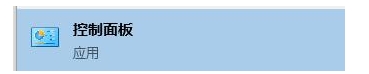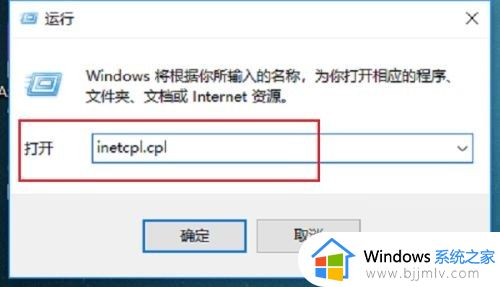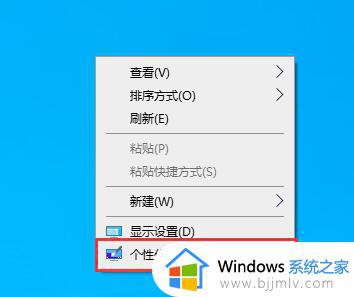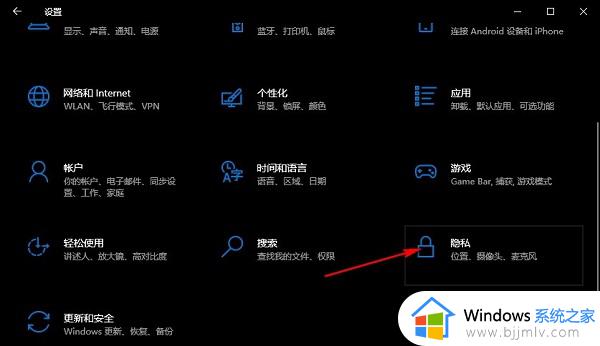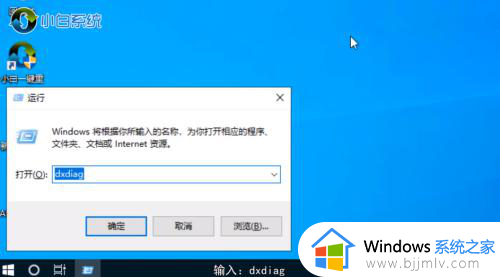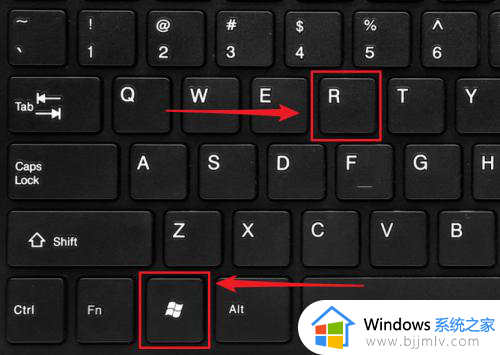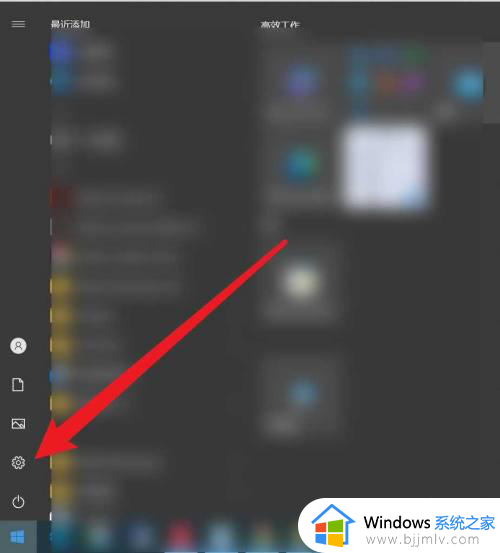win10讲述人有什么用 win10如何关闭讲述人功能
更新时间:2023-12-07 10:30:05作者:runxin
随着微软对win10系统的不断完善,因此我们也能够体验到更多新的功能,其中就包括新添加的讲述人程序,然而大多用户都不懂得win10讲述人有什么用,当然在开启讲述人后,计算机可以自动读取屏幕上的文字或您的操作,可是win10如何关闭讲述人功能呢?接下来小编就来教大家设置方法。
具体方法如下:
1、打开 Windows 资源管理器并导航到目录C:WindowsSystem32。
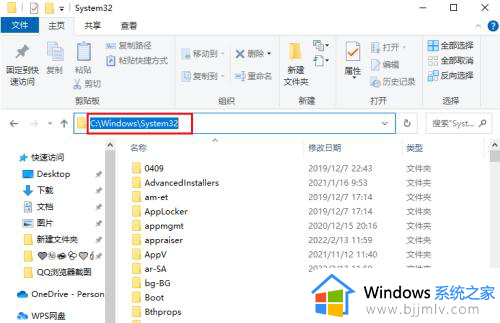
2、右键单击 Narrator.exe 文件,然后从上下文菜单中选择"属性"。
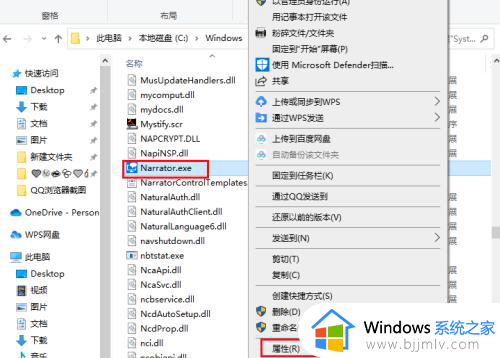
3、当"属性"窗口打开时,选择"安全"选项卡,然后单击"编辑"按钮以更改权限。
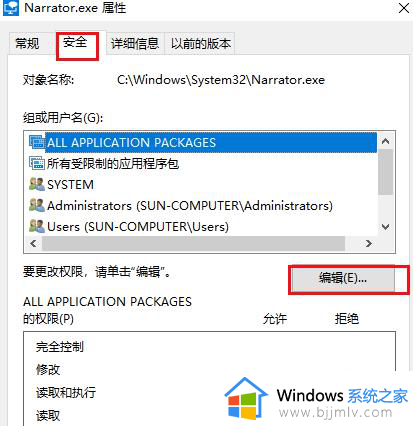
4、从列表中选择您自己的用户,然后拒绝"读取和执行"和"读取"权限,然后单击"确定"。
现在,你已关闭 Windows 计算机上的"讲述人"。
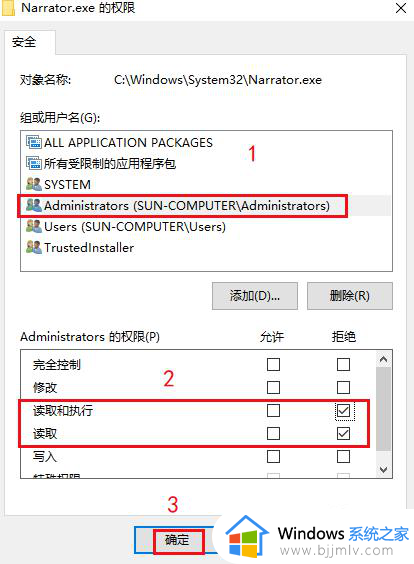
上述就是小编告诉大家的win10如何关闭讲述人功能全部内容了,有遇到过相同问题的用户就可以根据小编的步骤进行操作了,希望能够对大家有所帮助。